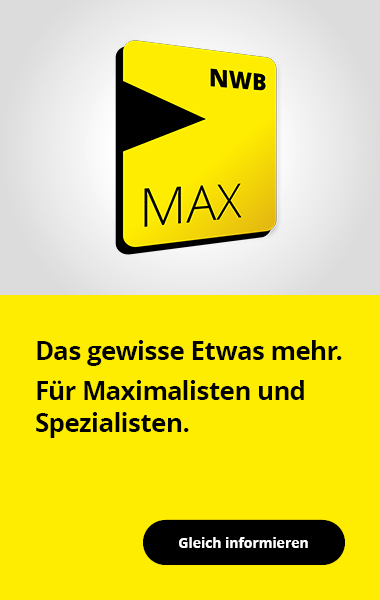Excel für den Beratungsalltag – Praxistipps für die schnelle eigene Erstellung von Auswertungen

Excel für den Beratungsalltag: Alle veröffentlichten Teile im Überblick, NWB ZAAAH-79571
Alle bereits veröffentlichten Teile der Beitragsreihe „Excel für den Beratungsalltag“ im Überblick finden Sie in der NWB Datenbank unter NWB ZAAAH-79571.
I. Hassliebe mit Excel
Neben den angesprochenen Fehlerquellen zeigt sich auch, dass viele Anwender Excel nicht mit der möglichen Effizienz nutzen oder es ineffektiv anwenden. So manche Auswertung stückelt der Anwender unsystematisch zusammen und die Folgen sind: regelmäßige manuelle Eingriffe, die Auswertung ist unflexibel oder die Aufbereitung scheitert an ihrer Aussagekraft. Sofern der Anwender oftmals mehr Zeit für die Datenaufbereitung als die reine Analyse benötigt, liegt es nahe, dass noch Verbesserungspotenziale im Excel-Umgang vorliegen.
Daher besteht bei vielen Anwendern eine Hassliebe zu diesem Programm. Der Anwender ist sich über die Vorteile bewusst – lediglich bei der Umsetzung hapert es, was zu Frust führt. Schon durch einfache Tipps und nötiges Excel-Know-how lassen sich im Berateralltag, auch unter Zeitdruck, schnelle sowie ansprechende Excel-Auswertungen aufbauen. Diese steigern den Wahrnehmungsgehalt und minimieren zugleich die Aufbereitungszeit. Folglich erleichtert ein erweitertes Excel-Know-how einen Berateralltag ungemein.
II. Modellierungsprozess
Bereits ein frühzeitiges Durchdenken sowie ein systematischer Datenimport verringern von Beginn an das Fehlerrisiko und erleichtern im Nachgang die Weiterverarbeitung der Daten mit entsprechenden Excelformeln sowie -funktionen. Darauf lassen sich anschaulichere, einfachere und automatisierte Auswertungen aufbauen, was zugleich die Reputation sowie die Professionalität des Beraters steigert.
Dies betrifft nicht nur Auswertungen für externe Adressaten bzw. Kunden, sondern auch eigenständige Arbeitsauswertungen. Hier zeigt sich dann die Professionalität in der besseren Analysemöglichkeit und schnelleren Umsetzung.
Deshalb stellen wir Ihnen in den nächsten Teilen der Beitragsreihe „Excel für den Beratungsalltag“ unterschiedliche Ideen und Excel-Tipps für den effizienteren und fundierten Umgang mit dem vielschichtigen Programm Excel vor. Diese erstrecken sich von der Modellkonzeption über Datenimport, -aufbereitung und -analyse bis hin zur Visualisierung (vgl. Übersicht 1).

Basis jedes Modells sind jedoch gewisse Grundsätze, die Sie im Excel-Umgang beachten sollten. Je nach Modellkomplexität kann die Intensität der einzelnen Grundsätze variieren.
III. Grundsätze im Excel-Umgang
1. Sinn und Zweck mithilfe eines Modellkonzepts ermitteln
Erstellen Sie im Vorfeld ein Konzept des Modells und klären Sie den Sinn und Zweck – also:
-
Wie ist das Anforderungsprofil?
-
Was ist der Problemkern?
-
Was sollte das Modell leisten?
Hierzu zählt vor allem, was das Modell auswerten und analysieren soll und wie das Ergebnis auszusehen hat. Bei aufwendigeren Modellen empfiehlt sich, im Vorfeld einen „Prototyp“ zu erstellen.
2. Räumliche Trennung der Modellbestandteile schafft Übersichtlichkeit
Bauen Sie Ihre Modelle so auf, dass eine klare (räumliche) Trennung zwischen Datenimport (Datenbasis), Annahmen, Berechnungen sowie Ausgabe liegt. Die Trennung kann durch unterschiedliche Reiter oder Zellenbereiche erfolgen (vgl. Übersicht 2). Dadurch sind Sie in der Lage, schneller Anpassungen in Ihrem Modell vorzunehmen und müssen nicht in unterschiedlichen Zellen die Eingabewerte suchen. Wenn Sie die Auswertung für einen anderen Mandanten nutzen möchten, dann brauchen Sie nur die Datenbasis sowie einzelne Annahmezellen ändern und nicht im ganzen Modell Anpassungen zu suchen.

-
Datenbasis: Hierin finden sich die Rohdaten oder die bearbeitete Datenbasis. Somit ist jederzeit nachvollziehbar, auf welche Daten Sie sich bezogen haben. Je nach Komplexität des Modells und der Rohdatenbearbeitung empfiehlt es sich, die Rohdaten separat abzuspeichern und im Modell nur „bearbeitete“ Daten aufzunehmen. Diese Daten sind so aufbereitet, dass sie zur weiteren Bearbeitung genutzt werden. Beispiele: Zahlen sind als Zahlen formatiert, es bestehen keine Leerzellen oder fehlerhafte Zellen (z. B. #NV) sind angepasst.
Solche Kontrollen lassen sich einfach mit Formeln prüfen. Hierzu eignen sich die Formeln der „IST-Reihe“, wie beispielsweise ISTZahl, ISTNV oder ISTLeer.
-
Annahmen: Darin sammeln sich diverse variable Prämissen des Modells, beispielsweise Wechselkurse oder auch Berechnungsfaktoren wie der Monatszeitfaktor 12. Dadurch lässt sich das Modell einfach anpassen, und die Annahmen sind klar geregelt.
-
Berechnung: In diesem Bereich sind die nötigen Rechenschritte zu tätigen. Somit lassen sich die Berechnungen besser strukturieren oder sogar mit Nebenrechnungen herleiten, was in der Ausgabemaske nicht möglich ist.
Setzen Sie einen Schreibschutz auf diesen Bereich, um versehentliche Löschungen oder Änderungen zu vermeiden.
-
Ausgabe: In der Ausgabe wird letztlich nur die finale Auswertung dargestellt, was eine übersichtlich aufbereitete Darstellung ermöglicht. Somit hat die Ausgabemaske das Ziel, die Komplexität der Auswertung verständlich zu präsentieren.
3. Zellbezug anstatt Festwert erhöht die Flexibilität
Tragen Sie in Berechnungszellen oder Formeln keine Festwerte ein, sondern beziehen Sie sich dabei auf eine Annahmezelle oder Zelle mit Zwischen-/Endergebnis.
Um einen Jahreswert in Monatswerte aufzuteilen, dividieren Sie nicht in der Berechnungszelle mit dem Festwert 12, sondern benennen Sie im Annahmebereich eine Zelle: Zeitfaktor. Tragen Sie dort die 12 ein und beziehen sich in der Berechnungszelle dann auf diese Annahmezelle.
So können Sie Ihr Modell für Anpassungen flexibel halten und das Modell von einer Monats- auf eine Quartalbetrachtung anpassen, indem Sie statt „12“ eine „4“ eintragen (vgl. Übersicht 3). Diese Anpassung geschieht lediglich in einer Zelle. Sie brauchen nicht in sämtlichen Zellen den Faktor zu ändern oder zu suchen, insbesondere wenn verschiedene Rechenschritte durch 12 zu dividieren sind. Dies hat zugleich den Vorteil, dass Sie auf Anhieb sehen, welche Annahmen Sie im Modell zugrunde gelegt haben. Hinzu verringern sich die Fehler, vor allem, wenn Sie das Modell erstmals aufbauen.
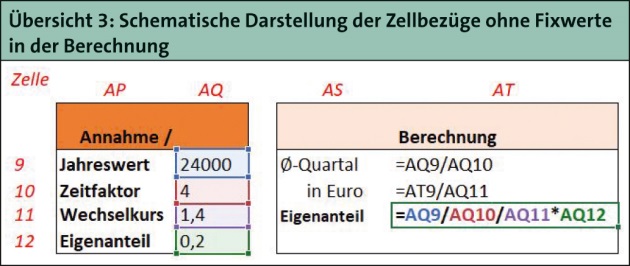
4. Vermeidung von Dopplungen erspart Rechenschritte
Der Gedankengang aus Abschnitt 3 ist auch auf Berechnungszellen zu übertragen, indem Sie nur einmalig (Zwischen-)Er gebnisse berechnen und immer wieder auf diese verweisen. Somit ersparen Sie sich unnötige Dopplungen und gewinnen eine bessere Übersichtlichkeit.
Bauen Sie Ihr Modell so auf, dass in zusammenhängenden Berechnungszeilen keine unnötigen Leerzeilen oder -spalten vorhanden sind oder die Beschriftungen über zwei Zellen gehen. Dann kann es beim Kopieren der Formel nicht zu unnötigen Formelbrüchen kommen.
5. Vereinheitlichung der Struktur ermöglicht Standardisierungen
Der Aufbau des Modells sollte auch für einen Dritten verständlich sein. Oftmals liegt im Bereich der „Berechnung“ der Knackpunkt für die Nachvollziehbarkeit. Daher helfen neben Visualisierungselementen (vgl. Abschnitt 11) auch regelmäßige einheitliche Strukturen. So können
-
die Zeitperioden immer von links (kleinste Periode) nach rechts (größte Periode) und
-
die Ergebnisermittlung von oben (Zwischenergebnis) nach unten (Endergebnis) aufgebaut werden.
Diese Struktur sollte bei Bedarf über alle Reiter oder Bereiche gleich gehalten werden, so dass in Spalten und Zeilen die gleichen strukturellen Inhalte zu finden sind, beispielsweise in allen Reitern in Spalte B das Jahr 2019 abgetragen wird. Dadurch erleichtern Sie sich die erneute Erstellung, da Sie Formeln schnell kopieren können und der Formelaufbau gleich bleibt. Im Umkehrschluss können Sie bei Kontrollen somit auch schneller Unstimmigkeiten finden.
Für eine leichtere Nachvollziehbarkeit lässt sich das Modell auch mit einer Erläuterungsspalte versehen, in der Sie kurz die Herleitung darlegen. Innerhalb der Formel gibt es auch die Möglichkeit über den Namens-Manager die Zellen zu benennen, um die Herleitung zu verdeutlichen (vgl. Übersicht 4).
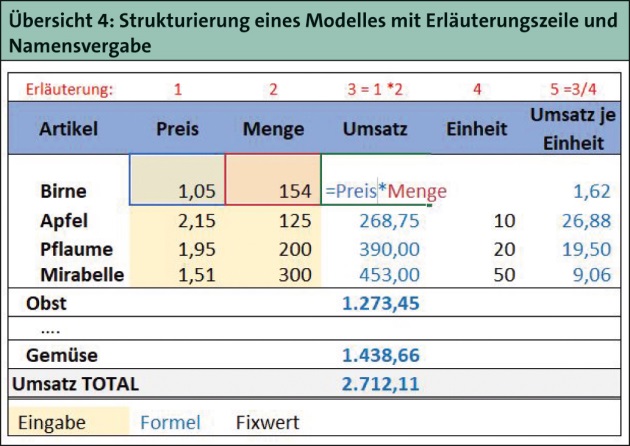
6. Formelaufbruch mit Zwischenschritten erleichtert die Verständlichkeit
Neben der Struktur minimieren zu lange Formeln die Verständlichkeit und sind fehleranfälliger. Daher bauen Sie lieber Zwischenschritte in die Berechnung ein, als alles in eine Formel zu packen.
Mit der Formelnachverfolgung können Sie sich die vor-/nachgelagerten Zellen der Berechnung anschauen lassen. Optional lässt sich mit Drücken der Taste F2 die Zusammensetzung der Zelle visualisieren (vgl. Übersicht 5).
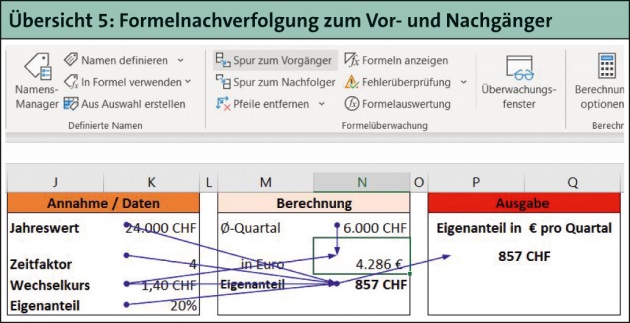
7. Datenexport und -import aus Vorsystemen minimiert Eingabefehler
Sobald Sie mit (größeren) Datenmengen arbeiten, vermeiden Sie deren manuelle Eingabe. Dies führt nur zu Fehlern und nimmt unnötig Zeit in Anspruch. Ein Excel-Export bietet heutzutage fast jedes Vorsystem an, sogar aus dem Internet lassen sich Daten exportieren.
8. Funktionen- und Formelvielfalt für jede Anwendung
Excel bietet eine Vielzahl von Funktionen und Formeln. Werden Sie sich im Klaren darüber, welche Formeln und Funktionen es gibt. Zur Übersicht bietet Excel die Funktionsbibliothek an, in der Formel/Funktionen nach diversen Anwendungsgebieten geclustert und jeweils mit einer Kurzbeschreibung aufgeführt werden.
Ebenso hilfreich sind neben Formeln auch Funktionen, wie beispielsweise Namens-Manager, Tabellen oder Pivot, die eine schnelle und einfache Aufbereitung ermöglichen.
9. Tastenkombinationen gestalten das Arbeiten effizienter
Die Verwendung von Tastenkombinationen unterstützt eine schnelle Umsetzung. Daher ist es hilfreich, grundlegende Tastenkombinationen zu kennen, um schneller ans Ziel zu gelangen (vgl. Übersicht 6).
|
Übersicht 6: Wesentliche Tastenkombinationen in Excel
|
|
|
ALT + UMSCHALTEN + =
|
Auto-Summe
|
|
STRG + Pfeil nach unten
|
Springen in letzte Zelle in der Zeile
|
|
STRG + Pfeil nach rechts
|
Springen in letzte Zelle in der Spalte
|
|
STRG + UMSCHALTEN + LEERTASTE
|
Ganze Tabelle markieren
|
|
STRG + Bild hoch / runter
|
Arbeitsmappe wechseln
|
|
STRG + Pfeil nach oben + L
|
Auto-Filter einfügen
|
|
STRG + 1
|
Formatierung aufrufen
|
|
STRG + ! / $ / % / &
|
Zahlen formatieren mit Dezimalstellen / Währung / Prozent / Standard
|
Mit dem Schnellzugriff kann auch über die grundlegenden Tastenkombinationen einfach ohne Maus gearbeitet werden. Diesen Schnellzugriff aktivieren Sie mit der Taste Alt (vgl. Übersicht 7).
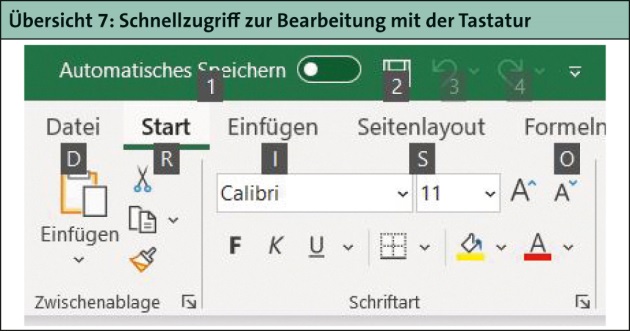
10. Grafiken erhöhen die Aussagekraft
Versuchen Sie „Zahlengräber“ zu vermeiden – insbesondere bei Auswertungen für externe Adressaten. Unterstützen Sie Ihre Auswertungen vielmehr mit geeigneten Visualisierungsmethoden, beispielsweise mit Grafiken. Auf diese Weise können Sie eine komplexe Auswertung fokussiert und anschaulich darstellen. Sowohl Adressat als auch Sie sind damit in der Lage, schneller die Aussagen zu verinnerlichen und leichter zu verstehen. Allerdings ist zuvor der passende Diagrammtyp auszuwählen und entsprechende Formatierungsregeln einzuhalten.
Stellen Sie die Hauptaussage in einer Grafik dar, damit der schnelle Leser sofort die Aussage erkennt. Ergänzen Sie die Grafik noch mit zusätzlichen Tabellen, um die nötigen Informationen aufzuzeigen.
11. Visualisierung von Tabellen erleichtert das Lesen
„Zahlengräber“ vermeiden Sie auch mit ordentlich visualisierten Tabellen und Daten, was zugleich Aussagegehalt, Verständlichkeit und Nachvollziehbarkeit Ihres Modells erhöht. Hier gilt oftmals der Grundsatz „weniger ist mehr“. Empfehlenswert ist eine angepasste Farbwahl mit gängigen Farbmustern (z. B. rot = Hinweis, grün = alles o. k.).
Wenn Sie immer die gleiche Farbwahl über sämtliche Modelle nutzen, kann sich der regelmäßi ge Leser gleich zurecht finden, beispielsweise die Datenreiter immer grün und die Ausgabereiter immer blau.
Neben Farben und Linien stehen Ihnen auch bedingte Formatierungen zur Verfügung. Letztere ermöglichen eine „automatisierte“ Formatierung der Zellen.
Je nach hinterlegter Bedingung kann das ein Hervorheben aller Zellen sein, welche einen Wert >1.000 € hinterlegt haben oder die farbliche Hervorhebung der Relevanz (auf den Gewinn) mit Abstufungen (vgl. Übersicht 8 ).
Beachten Sie hierbei, dass für unterschiedliche Anlässe und Adressaten die Ausgaben unterschiedlich aufzubauen sind.
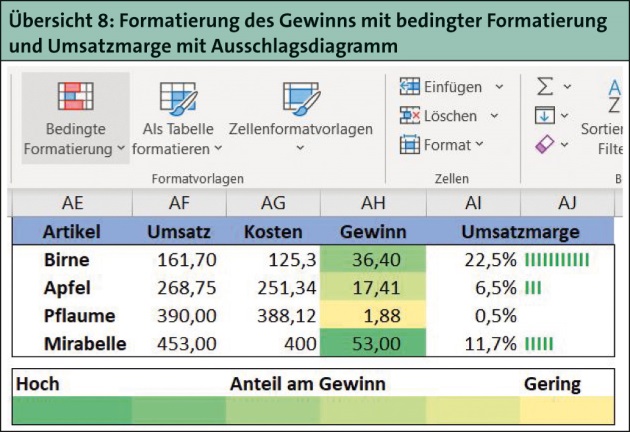
12. Plausibilisierung und Checks schaffen Vertrauen
Durch die Individualität von Excel besteht ein gewisses Fehlerpotenzial. Daher ist es hilfreich, wenn Sie Ihr Modell plausibilisieren sowie Plausibilitätschecks wie Nebenrechnungen einbauen. Diese können
-
zum einen inhaltlicher Natur (ergibt die Aufteilung der einzelnen Sachkonten wieder die Gesamtaktiva?) oder
-
zum anderen datenbasisabhängig sein (stimmt die Summe der Umsätze aus der Datenbasis mit der Ausgabe überein?).
Bei komplexeren Modellen empfiehlt es sich, alle Checks in einem separaten Reiter zusammenzuführen, um auf Anhieb die „Richtigkeit“ zu prüfen. In Kombination mit den oben genannten IST-Formeln lassen sich die Checks noch weiter ausbauen (vgl. Übersicht 9).
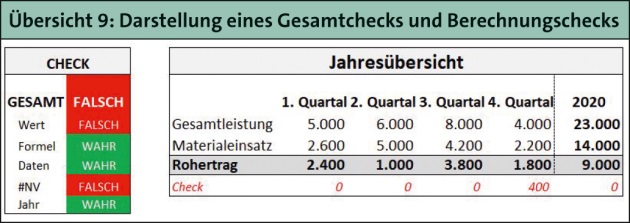
Fazit
Die vorgestellten Grundsätze bieten die Basis und Gedankenanstöße für den Umgang mit Excel. In den nächsten Teilen der Beitragsreihe „Excel für den Beratungsalltag“ werden diese Grundsätze noch mit weiteren Tipps und Tricks sowie der konkreten Anwendung ergänzt. Die kommende Ausgabe befasst sich dann mit der Flexibilisierung von Modellen und somit der Verweisfunktion – eine der am häufigsten genutzten Funktion.
Autor
Benjamin Schilling, M. A., CFM,
arbeitet in einer Wirtschaftsprüfungsgesellschaft und war zuvor mehrere Jahre in der betriebswirtschaftlichen Beratung von KMUs aktiv. Er befasst sich im Arbeitsalltag mit dem Aufbau von Excel-Modellen. Ferner ist er Lehrbeauftragter an der Hochschule Offenburg.
Fundstelle(n):
NWB-BB 7/2021 Seite 202
NWB CAAAH-81309